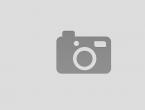Program för att fastställa Apple-ID och lösenord. Hur man tar reda på Apple iD med PP25
Apple ID är en identifierare som ges till varje användare av en Apple-enhet. Beteckningen genereras vid registrering i systemet, oftast upprepas e-postadressen, men inte alltid.
Det är värt att komma ihåg: om du känner till lösenordet och ID kan du komma åt Apples resurser och inget annat.
Olika saker händer i livet, människor kan glömma sitt ID, så det är värt att veta hur man tar reda på ditt Apple-ID.
Problem eller inte - glömmer du ID?
Att förlora information är ganska obehagligt, men om du har glömt ID:n, så kommer det att vara enkelt att leta upp det, det finns många sätt att göra detta. Det är värre om du köpte en iPhone där den tidigare ägarens profil inte var utloggad. En sådan enhet kan anses vara blockerad. Därför kommer det att vara användbart att förstå hur du tar reda på ditt Apple-ID på iPhone.
Hur får man reda på identifieraren?
För att hitta ID:t på din enhet kan du behöva göra följande:
- Om du loggade in på AppStore finns informationen du behöver i kolumnen "Utval" längst ner på sidan.
- I iTunes finns inloggningen längst ner, där det finns ljud, filmer, musik.
- Öppna "Podcasts", gå till kolumnen "Utval" så ser du även din egen identifierare.
Var kan jag se identifieraren i enhetsparametrarna?
Om du inte känner till Apple kan synkronisering med någon av företagets tjänster hjälpa dig. Om du gör detta kan du hitta identifieraren i enhetsparametrarna:
- Kolumnen iCloud finns under användarnamnet.
- Kapitel App Store- övre området.
- "Meddelanden" eller iMessage - öppna fliken "Skicka, ta emot" och ditt ID kommer att finnas där.
- FaceTime är i andra raden.
- "Musik" - du måste gå till fliken "Hemsamling".
- "Video" är samma som i avsnittet "Musik".
- Game Center - i början.
Som du kan se är det lätt att leta upp ID:t. Med en av dessa metoder kan du se ID:t för den tidigare ägaren av enheten om du köpte enheten som används och han inte loggade ut från sitt konto.
Är det möjligt att ta reda på ID på en dator?

Om du inte har möjlighet att se ID:t på din egen mobila enhet, då kan du göra allt detta från din stationära dator. Det finns vissa tekniker som kan hjälpa dig att ta reda på hur du tar reda på ditt Apple-ID. Detta:
- Om du loggat in på din profil i iTunes måste du aktivera den och klicka på "Butik". Därefter måste du i popup-menyn välja fliken "Visa konto", eller så kan du helt enkelt klicka på din profilbild i det övre högra området. Ett fönster med information kommer upp, där du under namnet även kan se ID.
- MacBook App Store-programmet kommer också att vara användbart för dig för att lösa problemet, huvudsaken är att du tidigare har loggat in. I en sådan situation måste du starta applikationen och upprepa stegen från den första punkten. En alternativ metod är att gå till kolumnen "Val". På höger sida måste du klicka på "Konto".
- Om det händer att du inte har loggat in på någon av tjänsterna måste du aktivera iTunes, gå till fliken "Program" och hitta fältet "Mina program". Högerklicka sedan på ett element i listan och välj "Information". I det nya fältet måste du klicka på "Arkiv". I raden "Köpare" ser du ägarens namn och ID. Så här tar du reda på ditt Apple-ID.
Vad ska man göra om man har en MacBook?
Oroa dig inte, om du har en MacBook kan du också ta reda på ditt ID. Hur får man reda på Apple ID i det här fallet? Följ dessa instruktioner:
- Öppna menyn på din MacBook, hitta avsnittet "Systeminställningar".
- Hitta iCloud-ikonen och öppna den.
- Ett nytt fönster kommer att visa din profilinformation och ID.
Om du har en identifierare, men ingen tillgång till profilen

Det händer att du ungefär kommer ihåg ditt ID, du behöver det vid en viss tidpunkt, men du har inte en Apple-enhet till hands. Vad ska man göra i det här fallet? Undrar du hur du får reda på ditt Apple-ID via telefonnummer? Gör sedan följande:
- Gå till återställningssidan - https://iforgot.apple.com/password/verify/appleid
- Ange ditt ID och sedan verifieringskoden från bilden.
- Nu måste du ange telefonnumret som ditt konto är kopplat till. Så här återställer du åtkomst till din profil.
- Om det inte finns någon tillgång till telefonen kan du helt enkelt välja objektet där det står att det inte finns någon tillgång till testenheter.
- Klicka sedan helt enkelt på "Begär återställning".
- Bekräfta ditt bankkort och följ instruktionerna.
- Om kortalternativet inte passar, välj då svarsalternativet som säger att du inte kan använda ett kreditkort.
- Då erbjuds du att få instruktioner via SMS eller telefonsamtal.
Svårigheter med återförsäljning

Det händer att en person inte köper en ny pryl. I en sådan situation kan du ha vissa svårigheter om koderna inte skapades av dig, utan av den tidigare ägaren. Du kan ta reda på ditt Apple-ID genom dess serienummer. Hur exakt?
- Om en liknande situation uppstår och du inte har ett ID, vänligen kontakta supporten. Allt kan göras online genom att helt enkelt skriva en ansökan. Du kan också använda auktoriserade tjänster.
- Dina anställda kommer att be dig ange serienumret, som anges på förpackningen av gadgeten, och ett kvitto som bekräftar det första köpet.
Ett litet råd: när du köper en enhet från någon annan, fråga efter inköpskvittot och lådan med enheten endast med dessa föremål kommer du att kunna återställa åtkomsten till din profil om något händer.
Söktjänst

Den officiella Apple-portalen har en tjänst som gör det möjligt att komma ihåg klient-ID:t. För att göra detta måste du göra följande:
- Gå till https://iforgot.apple.com/password/verify/appleid#!§ion=appleid.
- Vänligen ange ditt förnamn, efternamn och e-postadress.
- Ange verifieringskoden och gå till din brevlåda, följ ytterligare instruktioner.
Vad ska du göra om du glömt ditt profillösenord?
Det händer också att du helt har glömt ditt kontolösenord. Vad ska man göra i det här fallet? Hur får man reda på Apple ID-lösenordet på iPhone? Det är väldigt enkelt att göra det här:
- Gå till din kontosida i webbläsaren, klicka på "Glömt ditt Apple-ID eller lösenord?"
- Ange sedan ditt ID (i de flesta fall e-post) och klicka på sök efter Apple ID.
- Ange dina uppgifter, e-post. Den nödvändiga informationen kommer helt enkelt att skickas till dig.
Hur kan jag komma ihåg mitt lösenord i framtiden?
Välj aldrig primtal, detta är vad en angripare kommer att använda när han försöker få data på din enhet. Om du vill skydda din profil, men inte vill komma ihåg långa kombinationer, kan du använda ett knep. Koppla lösenordet till något nära dig, eller så kan du helt enkelt lagra lösenordet på en säker plats. Vilken exakt?
- molnlagring från andra utvecklare;
- lösenordshanterare med fingeravtrycksåtkomst.
Glöm inte att om en person tar emot data från din enhet kommer han att kunna utföra banktransaktioner, hitta personliga bilder och använda konfidentiell information. Ingen vill ha en sådan risk.
Angripare sover aldrig

Ofta försöker angripare få tillgång till användarprofiler för Apple-enheter genom att skicka brev till människor från falska organisationer. Brevet kommer att likna originalet, men kontrollera alltid avsändarens adress. Till exempel kommer brev från Apple från endast en adress: [e-postskyddad]
Om du ser den minsta skillnaden i adressen, stäng då brevet utan att tveka och klicka aldrig på länkar från ett "misstänkt" e-postmeddelande - det här är bedragare som försöker få tillgång till din enhet. Berätta heller aldrig ditt ID för någon, lagra inte lösenord på tillgängliga platser och lås alltid dina enheter. Om du blockerar enheten kommer angriparen inte att kunna göra något med den – som mest kommer de att sälja den för delar.
Apple ID är ett konto som krävs för varje ägare av en Apple-produkt. Med dess hjälp blir det möjligt att ladda ner medieinnehåll till Apple-enheter, ansluta tjänster, lagra data i molnlagring och mycket mer. Naturligtvis, för att logga in måste du känna till ditt Apple-ID. Uppgiften blir svårare om du har glömt den.
E-postadressen som användaren anger under registreringsprocessen används som inloggning för Apple-ID:t. Tyvärr glöms sådan information lätt bort, och i det viktigaste ögonblicket är det inte möjligt att komma ihåg det. Vad ska jag göra?
Observera att du kan hitta tjänster på Internet som förmodligen låter dig ta reda på en enhets Apple-ID via IMEI. Vi rekommenderar starkt att du inte använder dem, eftersom du i bästa fall kommer att slösa bort lite pengar förgäves, och i värsta fall kan din enhet blockeras på distans genom bedrägeri (om du har aktiverat funktionen "Hitta iPhone").
Ta reda på Apple-ID på iPhone, iPad eller iPod Touch som du är inloggad på
Det enklaste sättet att ta reda på ditt Apple-ID, vilket hjälper om du har en Apple-enhet som redan är inloggad på ditt konto.
Alternativ 1: via App Store
Du kan bara köpa applikationer och installera uppdateringar på dem om du är inloggad på ditt Apple-ID. Om dessa funktioner är tillgängliga för dig är du inloggad och därför kommer du att kunna se din e-postadress.


Alternativ 2: Via iTunes Store
iTunes Store är en standardapplikation på din enhet som låter dig köpa musik, ringsignaler och filmer. I analogi med App Store kan du se Apple-ID där.


Alternativ 3: via "Inställningar"


Alternativ 4: Genom appen Hitta iPhone
Om du är med i ansökan "Hitta iPhone" loggat in minst en gång, därefter kommer din Apple ID-e-postadress att visas automatiskt.


Ta reda på Apple-ID på din dator via iTunes
Låt oss nu gå vidare till att titta på sätt att se ditt Apple-ID på din dator.
Metod 1: genom programmenyn
Den här metoden låter dig ta reda på ditt Apple-ID på din dator, men återigen, förutsatt att du är inloggad på ditt konto i iTunes.
Starta iTunes och klicka sedan på fliken "Konto". Ditt namn och din e-postadress kommer att synas högst upp i fönstret som visas.

Metod 2: Genom iTunes-biblioteket
Om du har minst en fil i ditt iTunes-bibliotek kan du ta reda på vilket konto den köptes via.


Om ingen av metoderna hjälper
Om varken iTunes eller din Apple-enhet tillåter dig att se ditt Apple-ID-inloggning, kan du försöka komma ihåg det på Apples webbplats.


Egentligen är dessa alla sätt att ta reda på inloggningen för ett glömt Apple-ID. Vi hoppas att denna information var användbar för dig.
Låt mig först förklara lite vad ett Apple-ID är. Detta är ett unikt användarigenkänningssystem som Apple har introducerat för nästan alla sina huvudtjänster - iTunes Store, App Store, iCloud, iWork, etc. Enkelt uttryckt tjänar Apple-ID:t till att länka alla åtgärder som utförs av användaren i olika Apple-tjänster.
Varje användare kommer att känna igen sitt unika Apple-ID efter registrering, och det är tillrådligt att inte glömma det, eller åtminstone veta var man ska leta efter det, annars kommer du inte att kunna ladda ner applikationer utan det. Så om du har köpt någon enhet från Apple, då är det första du bör tänka på att du måste registrera dig i Apple-databasen, eftersom det är under registreringen som du kommer att få reda på ditt Apple-ID.
Här är några instruktioner om hur du registrerar ett Apple-ID:
Så här tar du reda på Apple-ID på en dator:
Steg 1: Besök My Apple ID officiella webbplats
Du kan ta reda på ditt förlorade eller glömda ID med hjälp av webbplatsen, som jag råder dig att omedelbart bokmärka.
Steg 2: Hitta knappen "Hitta Apple ID" på webbplatsen
Den här funktionen finns längst ner till höger på webbplatsen, precis under knappen för att skapa ett nytt Apple-ID. Klicka på knappen Hitta Apple ID.
Steg 3: Ange information
Efter att ha klickat på knappen kommer ett formulär för att fylla i personlig information upp, där du måste ange ditt förnamn, efternamn och e-postadress i de angivna fälten. När du är klar klickar du bara på "Nästa". Om kontot skapades i en av brevlådorna du angett kan tjänsten enkelt hitta det och visa ditt Apple-ID. När sökningen är klar kommer tjänsten också att erbjuda att skicka information om ditt Apple-konto till den valda brevlådan.
Så här tar du reda på Apple-ID via iPhone och iPad:
Metod 1: Insamlingsfliken
Det första du behöver göra är att kontrollera din ID-information på fliken "Val", som finns i AppStore. Gå till App Store, välj fliken "Val" längst upp på skärmen, efter att ha öppnat den kommer ditt Apple-ID att visas längst ner till vänster på skärmen.
Metod 2: iCloud
För att gå till inställningarna måste du välja iCloud-funktionen, där ditt Apple-ID ska visas högst upp på skärmen. Om ID:t inte visas betyder det att det inte har skapats, och det är omöjligt att använda iCloud och andra liknande funktioner. I det här fallet måste du registrera dig på webbplatsen.
Metod 3: iTunes
Väl i iTunes väljer du avsnittet iTunes Store, som ska visa ditt Apple-ID i det övre vänstra hörnet. Om detta inte hjälper kan du fortfarande gå till fliken "Program", peka på valfritt program i listan, högerklicka och välja funktionen "Information", där Apple-ID ska visas.
Apple-enheter har aldrig betraktats som budgetenheter, och efter krisen blev priserna skyhöga. Det är därför på senare tid, allt oftare, när de funderar på att köpa en Apple, väljer användare en begagnad modell. Det är dock inget fel med att äga en lite sliten iOS-enhet Apple producerar verkligt högkvalitativ utrustning som har använts i många år försiktig attityd kommer att kunna arbeta utan misslyckanden.
Det finns dock fortfarande vissa risker med att köpa en begagnad enhet. En av dessa risker, och kanske den farligaste, är denna: den tidigare ägaren kopplade inte bort sitt Apple-ID från den enhet som säljs. Vi kommer att undersöka vad detta tillstånd innebär i den här artikeln.
Ett Apple-ID är en användares personliga konto i iOS-världen utan det är det omöjligt att komma åt någon av Apple-jättens egna tjänster, inklusive tjänster för köp av innehåll. Således, om användaren inte har ett Apple-ID, kommer han inte ens att kunna ladda ner applikationen från App Store. Kort sagt, saken är, som du förstår, väldigt användbar och viktig – och kanske skulle det inte vara en överdrift att säga att varje (nåja, kanske med sällsynta undantag) användare av en iOS-enhet har ett Apple-ID.
Varför måste jag ta bort länken till mitt Apple-ID innan jag säljer min enhet?
Som vi sa ovan ger Apple ID tillgång till alla märkesvaror iOS-tjänster, inklusive iCloud molnlagring, vilket inte bara är en tjänst som låter dig säkerhetskopiera information som lagras på enheten på Apples servrar, utan också kraftfullt verktyg skydda äpplen från stöld.
Det är med hjälp av iCloud som alternativet "Hitta iPhone/iPad/iPod Touch" implementeras. När du aktiverar det här alternativet slås det på automatiskt och kallas aktiveringslås. När låset fungerar måste användaren varje gång efter återställning/uppdatering/återställning av iOS-enheten ange Apple ID-parametrarna - eller mer exakt, inloggningen och lösenordet för det personliga kontot, annars nekas åtkomst till systemet.

Vad ger ett sådant scenario? Den absoluta meningslösheten i att stjäla Apple-enheter! Se själv, angriparen tar emot enheten och, för att sälja den, utför en återställning eller återställning, vill få en ren gadget, men efter att ha utfört en av dessa procedurer står han inför ett krav att ange Apple ID-inloggningen och lösenord, som naturligtvis är okända för honom - såvida inte, naturligtvis, detta inte var en riktad stöld. Vad kan en tjuv göra? Ja, sälj bara "äpplet" för reservdelar! Och detta är, som du förstår, inte särskilt lönsamt och gör risken som en person tar när han stjäl en enhet helt obefogad.
Förresten, ett utmärkt alternativ till att sälja en enhet för reservdelar är att återlämna enheten till sin rättmätige ägare, som förresten, med samma "Hitta iPhone/iPad/iPod Touch"-alternativ och iCloud.com-webbplatsen kan aktivera det förlorade läget och lämna tjuven/personen som hittade enheten ett meddelande som "Denna iPhone har gått förlorad, vänligen lämna tillbaka den för en belöning."
Kort sagt, scenariot visar sig vara utmärkt och det behöver inte sägas att efter implementeringen av aktiveringslåsalternativet i iOS-systemet har antalet stölder av Apple-enheter minskat kraftigt. Och naturligtvis aktiverar varje medveten användare detta alternativ på enheten.
Vad ska jag göra om den tidigare ägaren inte har loggat ut från sitt Apple-ID?
Så, Apple implementerade stöldskyddet perfekt, men... Du har förmodligen redan gissat att en tjuv kan hamna i samma situation ny ägare enhet om den tidigare användaren glömde att koppla bort sitt Apple-ID och "Hitta iPhone/iPad/iPod Touch" är aktiverat.
Det måste sägas att den nya ägaren kanske inte märker detta faktum alls till en början, och först efter att ha beslutat att uppdatera systemet och inför kravet att ange Apple ID-lösenordet, inse hur deprimerande situationen han befinner sig i.
Vad ska man göra? Vart ska man springa? Hur tar man reda på den tidigare ägarens Apple-ID? Dessa och andra frågor svärmar i huvudet på en upphetsad användare... Tyvärr kommer vårt svar på dem inte att vara entydigt positivt.
Faktum är att i den här situationen har du bara två korrekta sätt att lösa problemet:
- hitta den tidigare ägaren
- Kontakta Apples support
Hitta tidigare ägare
Vi hoppas att du fortfarande har säljarens kontaktuppgifter? Därför att Det bästa sättet låsa upp en iOS-enhet - arrangera ett möte med säljaren och be honom att ange sin inloggning och lösenord, och sedan ta bort länken. Men om den tidigare ägaren inte längre använder Apple-ID:t som är kopplat till din enhet kommer ett möte med största sannolikhet inte att behövas, han kan helt enkelt förse dig med nödvändiga uppgifter, och du, med dem i din ägo, kan enkelt utföra både låsa upp och koppla upp dig själv.

Vi hoppas att din säljare är samvetsgrann och villig att hjälpa dig. Förresten, om han hänvisar till det faktum att han har glömt sitt lösenord, kan du berätta för honom att en speciell tjänst iForgot hjälper dig att komma ihåg det enkelt.
Kontakta Apples support
Om du inte kunde kontakta ägaren, eller om han vägrar ta kontakt, har du ytterligare ett säkert sätt att kringgå blockeringen - kontakta Apples support. Dess specialister kommer definitivt att hjälpa dig om du kan bevisa att enheten tillhör dig för att bevisa detta faktum behöver du lådan från enheten och ett kvitto från köpet. Vi hoppas att du tog dessa viktiga föremål från den tidigare ägaren?
Tveksamma metoder
Nej? Då har vi tyvärr dåliga nyheter för dig, eftersom du befinner dig i positionen som en tjuv, i huvudsak. Naturligtvis kan du försöka leta efter kryphål, men ett positivt resultat är inte garanterat. Vilka kryphålsalternativ finns det? För det första kan du "komma" på Youtube - nya sätt att kringgå aktiveringsblockering dyker ständigt upp på denna videohosting-sajt - de flesta av dem är skapade helt enkelt för att öka visningarna, men kanske några faktiskt kommer att fungera. Till exempel, Detta ser väldigt övertygande ut.
Om metoderna från Youtube inte hjälpte är det bara att leta efter ett företag/specialist som erbjuder tjänster för att kringgå aktiveringslåset. Men kom ihåg att deras verksamhet inte är särskilt laglig, och därför kan du inte räkna med några garantier från deras sida. Du har dock inget mer att göra, du kan bara hoppas på en gynnsam situation.
Låt oss sammanfatta
Så om du köpte en begagnad iOS-enhet, vars tidigare användare inte tog bort länken från sitt Apple-ID och inte stängde av alternativet "Hitta iPhone/iPad/iPod Touch", efter att ha försökt uppdatera/återställa/återställa enheten, du kommer att ställas inför ett krav att ange denna identifieringsdata.
I den här situationen är det bästa sättet att kontakta säljaren och be om hjälp om du inte kan följa denna rekommendation, bör du kontakta Apples support och försöka bevisa att enheten tillhör dig. Annars återstår bara att ta till olika tvivelaktiga metoder för att kringgå aktiveringslåset - du kan försöka göra dem själv, och om det misslyckas, kontakta specialorganisationer.
Allt detta "krångel" kan dock undvikas genom att vid köp av enheten kontrollera om kontot har kopplats bort. En annan användbar rekommendation är att det är tillrådligt att köpa en begagnad enhet av en vän.
För att kunna använda alla enheter från Apple-företaget måste du ha ett konto och en länk till det. I det här materialet kommer vi att prata om vilka möjligheter som öppnar sig efter länkning, hur många enheter du kan länka, hur du kan se länkade enheter och koppla bort dem.
I kontakt med
Varför behöver du länka till ett Apple-ID?
Efter att ha länkat en gadget till ett Apple-ID öppnas följande alternativ:
- synkronisera data (kontakter, anteckningar, lösenord, påminnelser, Safari-bokmärken och mycket mer) från iCloud mellan enheter.
- arbeta med iCloud Media Library (till exempel mycket bekvämt)
- Köpa medieinnehåll och ladda ner tidigare köp från iTunes Store, App Store, iBooks Store eller Mac App Store;
- aktivera funktion "Automatiska nedladdningar"(köpt innehåll på en enhet laddas automatiskt ned till alla andra som är länkade till samma Apple-ID);
- aktivera funktionen " " (köp köpta i App Store, iTunes Store eller iBooks Store laddas ner till enheter gratis av familjemedlemmar på upp till sex personer);
- prenumerera på (ladda upp musik till iCloud).
- och mycket mer.
Funktioner för bindning till Apple ID
Du kan länka högst 10 enheter till ett Apple-ID (varav det inte bör finnas fler än 5 datorer). Datorer och i-enheter kan kopplas till ett nytt Apple-ID en gång var 90:e dag.
Hur visar man enheter kopplade till Apple-ID och tar bort länken till dem?
Det finns tre huvudsakliga sätt att utföra denna åtgärd - på själva enheten, via iTunes och genom tjänsten.
1 . Öppna applikationen inställningar och gå till avsnittet iCloud.
2 . Klicka på kontot (Förnamn, Efternamn, E-post).
3 . Rulla sidan som öppnas till listan över enheter.

4 . Välj önskad enhet från listan som är kopplad till detta Apple-ID. Du kan behöva ange ett lösenord.
5 . För att ta bort enheten som länkar från Apple ID (iCloud), klicka på " Ta bort från kontot".

1 . Starta iTunes.
2 . Öppna menyraden konto → Se…

3 . Ange ditt Apple-ID-inloggning och lösenord.

4 . I fältet " iTunes i molnet" (iTunes i molnet) klicka på knappen " Enhetshantering"(Hantera enheter).

Datumet eller antalet dagar efter bindning visas omedelbart.